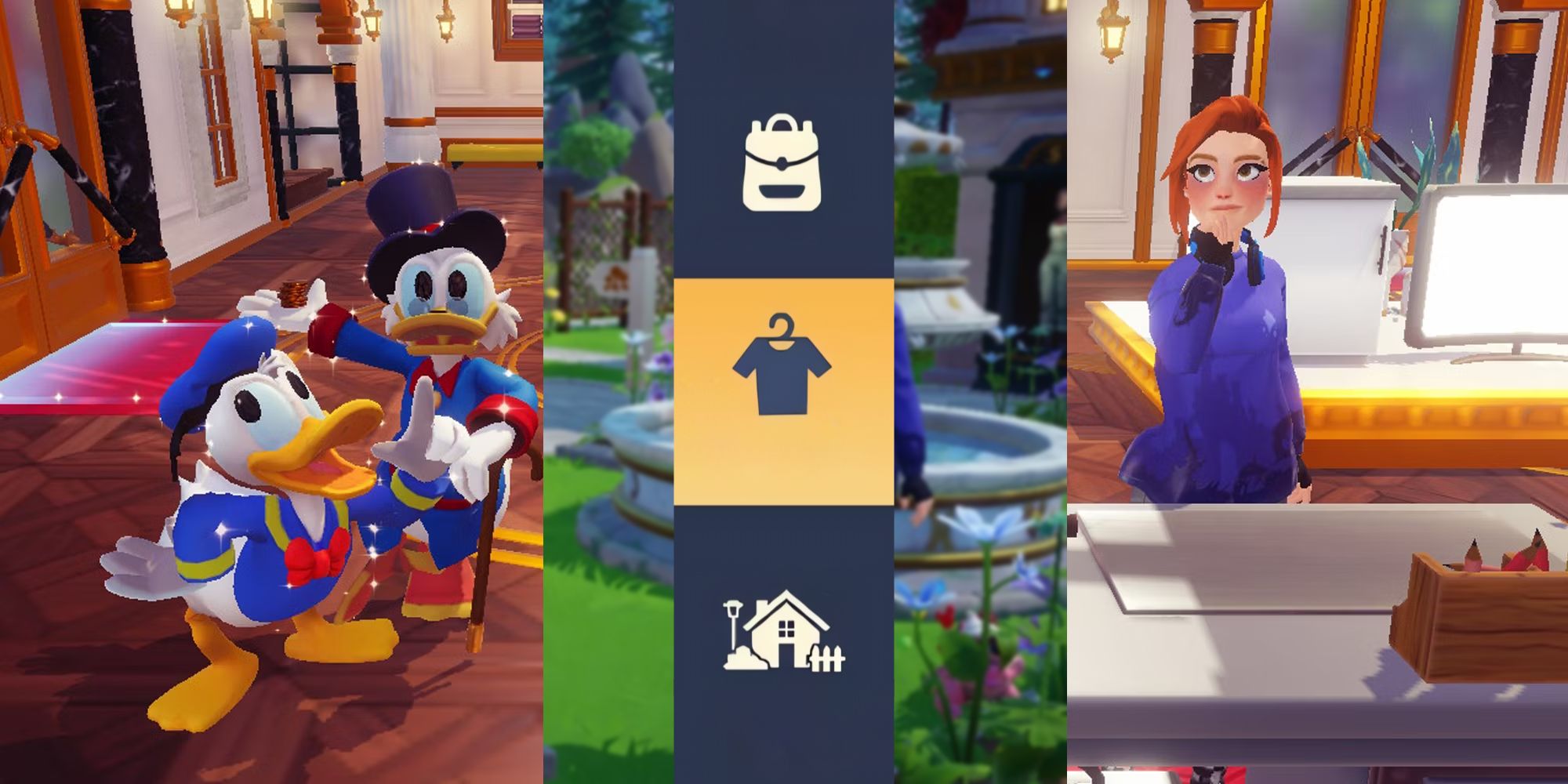Comment configurer le crossplay et le mode coopératif local dans Moving Out 2
Configurer le crossplay et le mode coopératif local dans Moving Out 2
Si vous savez comment configurer le crossplay de Moving Out 2, vous pouvez vous associer en ligne avec d’autres F.A.R.T.s (techniciens en arrangement et déplacement de meubles) pour la première fois dans la série, peu importe la plateforme sur laquelle vous jouez tous. Bien sûr, l’option de coopération locale de Moving Out 2 est toujours disponible, et si vous manquez de manettes, vous pouvez même les diviser pour diriger deux déménageurs en même temps en n’utilisant qu’une seule manette. Mettre en place le jeu interplateforme peut être délicat car vous devez d’abord établir un nom d’affichage T17, alors voici tout ce que vous devez savoir sur l’utilisation du crossplay dans Moving Out 2, ainsi que l’accès aux différentes options disponibles pour les jeux coopératifs locaux.
Comment utiliser le crossplay dans Moving Out 2
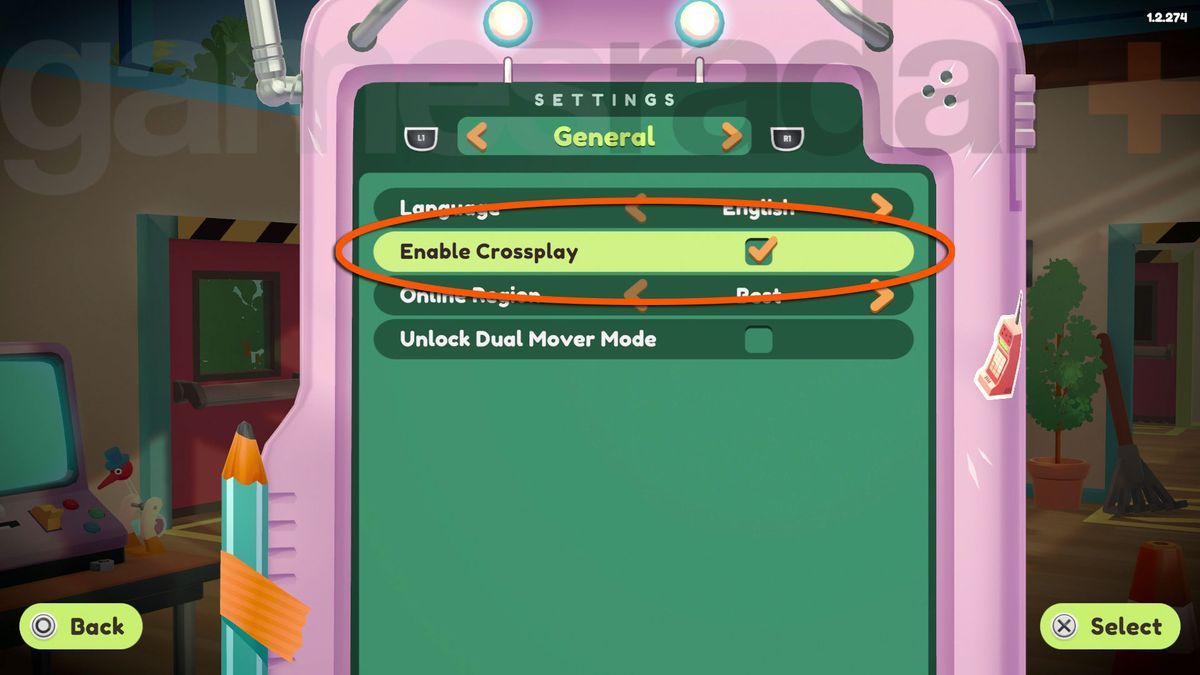
Si vous voulez utiliser le crossplay dans Moving Out 2, vous devez vous assurer que l’option est activée dans le jeu, car il est possible de la désactiver. Lorsque vous chargez le jeu pour la première fois, vous devriez voir un écran d’accueil vous demandant si vous voulez activer le crossplay, mais vous pouvez vérifier cette option ou la modifier à tout moment en ouvrant Paramètres depuis l’écran du hall principal, puis en allant dans l’onglet Général.

Avec l’option Activer le Crossplay cochée, revenez à l’écran du hall principal, puis appuyez sur le bouton en haut à droite de l’écran pour En Ligne. L’onglet Amis initial vous montrera quels amis sont en jeu ou en ligne sur votre plateforme actuelle, mais si vous passez à l’onglet Amis T17 à côté, c’est là que vous vous connecterez aux autres joueurs utilisant le jeu interplateforme. En haut de l’écran, vous verrez votre nom d’affichage T17, qui au départ est votre ID spécifique à la plateforme suivi d’un dièse et de quatre chiffres, mais vous pouvez modifier la partie du nom en sélectionnant l’option Aa.
- Baldur’s Gate 3 5 Raisons de se ranger du côté des Tieffelins...
- Guide des défis de Red Dead Redemption Undead Nightmare
- Baldur’s Gate 3 Les meilleurs gants (et comment les obtenir)
Pour ajouter un ami T17, vous devez sélectionner l’option + puis entrer le nom d’affichage T17 de votre ami en incluant le dièse et les quatre chiffres. Notez que les quatre chiffres peuvent changer lors de la modification du nom, alors assurez-vous de partager la dernière version du nom d’affichage T17 en question. Avec les informations correctes saisies, votre ami devrait apparaître dans la liste T17, et lorsque votre ami est en jeu, vous pouvez le sélectionner puis vous joindre à lui pour former une équipe.
Comment utiliser la coopération locale dans Moving Out 2
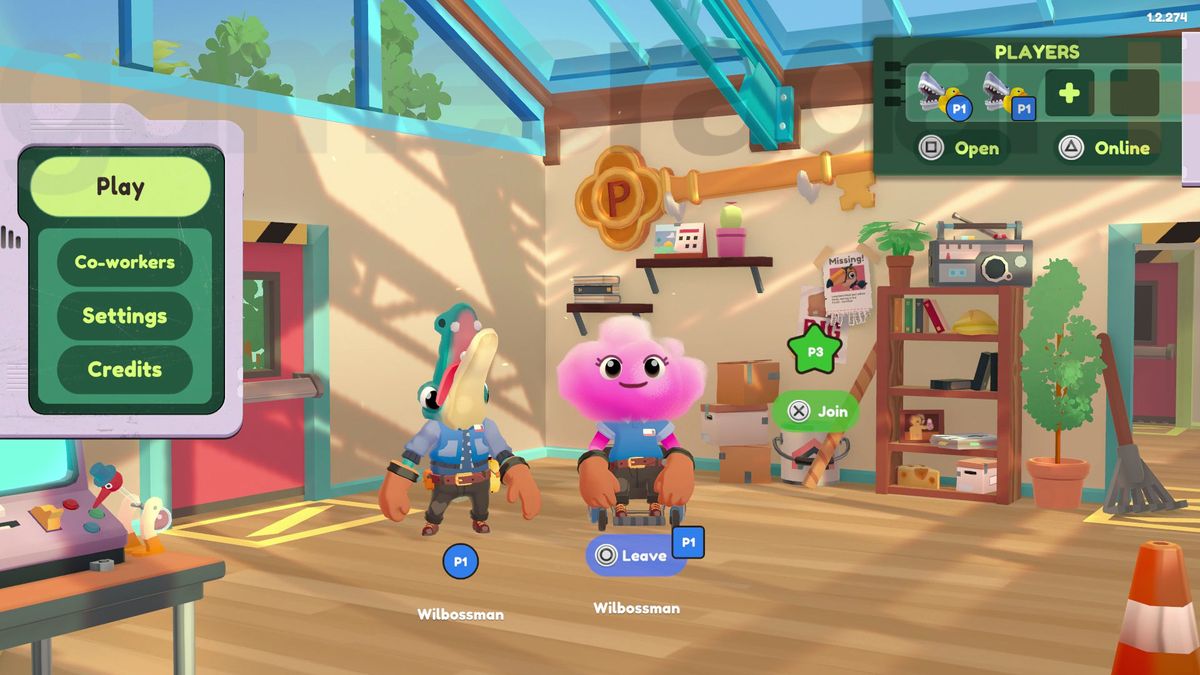
Pour commencer la coopération locale dans Moving Out 2, connectez des manettes supplémentaires à votre système, puis suivez le processus spécifique à votre plateforme pour vous connecter à d’autres comptes ou vous joindre en tant qu’invité. Une fois cela fait, suivez l’invite sous P2 (ou P3/P4) à l’écran du hall et votre nouveau personnage apparaîtra, prêt pour une partie coopérative locale.
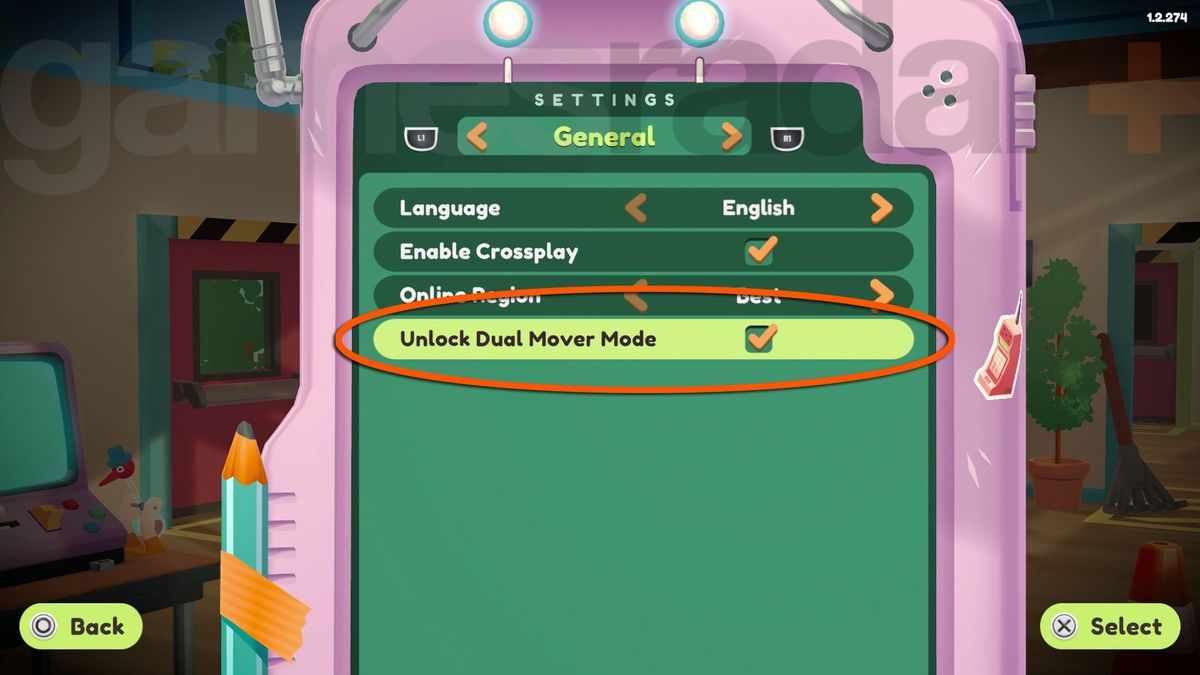
Si vous n’avez pas assez de manettes à partager, ou si vous voulez vous donner un défi supplémentaire, vous pouvez aller dans l’onglet Général du menu principal des paramètres et cocher l’option Débloquer le Mode Double Déménageur. Cela vous permettra de contrôler deux déménageurs sur une seule manette, en utilisant un ensemble de commandes remappées fixes, de sorte que toutes les modifications que vous avez apportées ne seront pas appliquées dans ce mode. Que vous partagiez la manette avec quelqu’un d’autre ou que vous essayiez de tout faire vous-même, le chaos et la confusion sont assurés !
© GameTopic+. Reproduction interdite sans autorisation.